u盘修复工具如何使用,小编教你u盘修复工具使用教程
- 分类:U盘教程 回答于: 2017年12月06日 06:00:26
U盘以便于携带,读取速度快,价格合理等因素,已经走入了人们的生活中了,然而,最近很多人都遇到一个的问题,在使用了U盘时,电脑居然无法显示U盘的盘符,这是怎么回事呢?有该如何去解决呢?我们可以使用u盘修复工具来解决,那么u盘修复工具如何操作使用?小编这就将盘修复工具使用教程分享给大家。
在一般情况下,我们使用U盘的习性都是将重要的的,急用的临时文件放入到U盘中,而一些经常使用U盘来储存文件的用户都有可能在使用的过程中出现U盘内许多有用信息被误删的情况,这样就会让我们失去一些重要的东西,我们可以使用u盘修复工具来解决,下面,小编就向大家介绍一下u盘修复工具如何使用。
u盘修复工具如何使用
下载安装万能U盘修复工具

u盘图-1
双击运行“万能版U盘量产工具”

修复工具图-2
点击“USB设备芯片检测”按钮,即可获得当前U盘的设备信息

u盘修复工具图-3
其中PID和VID信息,可以帮助我们查找与U盘相匹配的量产工具。
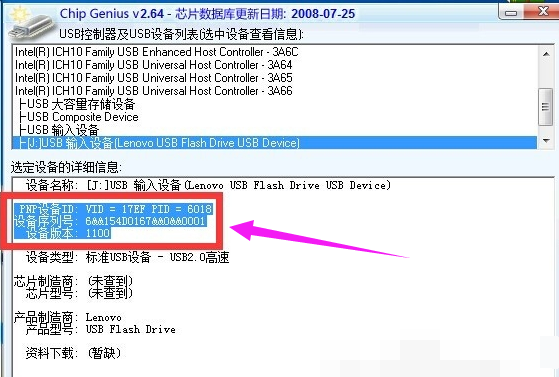
u盘图-4
如果想对U盘执行量产操作,可以通过点击“U盘修复工具”按钮进入U盘量产界面。
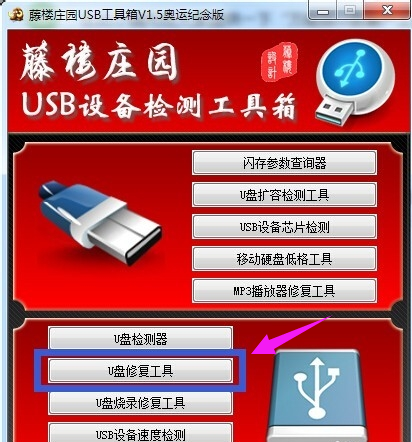
修复工具图-5
确保在U盘插入电脑USB接口的前下,程序将弹出如图所示的“U盘修复”界面中,当U盘被正常识别后,点击对应项左侧的“C”按钮即可进入自动修复过程。

修复u盘图-6
可以通过点击“U盘烧录修复工具”实现对U盘彻底的修复操作,即恢复出厂设置操作。此操作重要针对一些经“扩容”U盘进行修复,同时也可修复U盘无法被识别的问题。
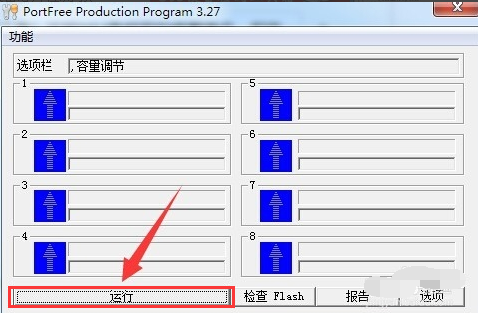
u盘修复工具图-7
还可以对U盘内容进行检测,以确保自己的U盘是否为“正品行货”。直接点击“U盘扩容检测工具”按钮,即可自动对当前U盘进行扩容检测。
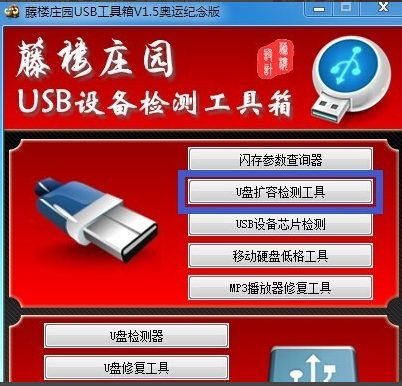
修复u盘图-8

u盘图-9
以上就是盘修复工具使用操作方法了。
 有用
26
有用
26


 小白系统
小白系统


 1000
1000 1000
1000 1000
1000 1000
1000 1000
1000 1000
1000 1000
1000 1000
1000 1000
1000 1000
1000猜您喜欢
- U盘重装系统教程:如何为您的电脑快速安..2024/10/12
- 晨枫u盘启动工具如何使用2023/01/20
- 台式机重装系统xp的方法步骤..2022/09/16
- 怎样用u盘装系统win72023/01/19
- 怎样用U盘装电脑系统教程:新手快速入门..2024/08/01
- u盘装系统按什么键进入PE2022/09/22
相关推荐
- 电脑usb端口没反应怎么办,小编教你如..2018/01/17
- 电脑怎么从u盘启动电脑重装系统..2022/10/25
- 戴尔笔记本重装系统按f几u盘启动..2022/07/21
- 简明易懂!笔记本u盘重装系统步骤..2024/04/09
- 系统崩溃无u盘怎么重装图文讲解..2020/03/04
- 联想电脑U盘系统重装详细步骤指南..2024/01/08














 关注微信公众号
关注微信公众号



